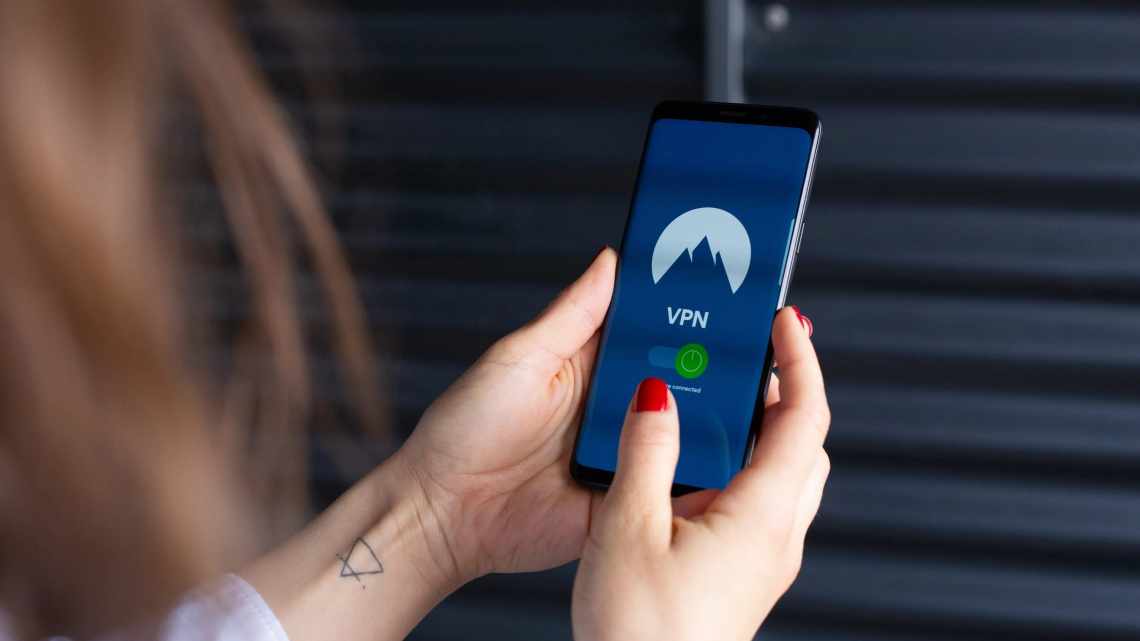У цій статті ми розповімо, що таке впн і навчимо користуватися VPN на андроїд.
VPN (Virtual Private Network) - це приватна віртуальна мережа за допомогою якої можна об'єднати кілька різних пристроїв приписаних до різних локальних мереж в одну загальну. Говорячи простою мовою, поверх звичайного інтернету, яким ми користуємося, створюється ще одна додаткова мережа.
Virtual Private Network - навіщо використовувати в телефоні?
Віртуальна приватна мережа (VPN) дозволяє виконати з'єднання Вашого пристрою до віддалених серверів через «посередника». Таким чином Ви зможете захистити своє з'єднання, приховати реальну IP адресу, щоб зловмисники не змогли проникнути в файлову систему смартфона. Крім того, ВПН допомагає обійти блокування сайтів провайдерами, оскільки запити відправляються не безпосередньо з Вашого апарату, а через сервери, розташовані в інших країнах.
Чому ж сервіси, що надають послуги VPN знаходять таку популярність? (у цьому можна запросто переконатися, виконавши пошук в Google Play - побачите десятки результатів). Справа в тому, що користувачі стали більше турбуватися про свою безпеку і анонімність в мережі. Перший з перерахованих аспектів більш важливий, якщо Ви багато подорожуєте і часто підключаєтеся до громадських Wifi мереж. Таке з'єднання найменш захищене, і Ви ризикуєте стати жертвою «шпигунів», які перехоплюють запити і відстежують Вашу присутність в інтернеті, можуть отримати доступ до важливого листування Skype, Viber тощо.
Ось чому варто в подібних ситуаціях вдатися VPN (що це і як його підключити - розглянемо на конкретних прикладах далі).
Де використовують з "єднання VPN
Зашифроване з'єднання звичайно використовують там, де необхідно гарантувати максимальний захист переданої інформації від несанкціонованого перегляду. Ось 3 основні сфери використання VPN каналу:
- Корпоративні мережі з підключенням через інтернет віддалених філій або віддалених співробітників.
- VPN на телефоні, планшеті або ноутбуці необхідно використовувати при підключенні до інтернету через публічні точки доступу WI-FI. Публічні WI-FI небезпечні, оскільки адміністратор такої мережі може легко переглянути ваш трафік (включаючи передані паролі), використовуючи спеціальні програмні засоби.
- VPN з'єднання використовують для обходу обмеження доступу до сайтів та інтернет сервісів. Наприклад, на телефоні VPN допоможе без проблем працювати із заблокованим додатком Telegram.
Тепер давайте розглянемо, як користуватися VPN в телефоні.
Як активувати на iOS
Що таке VPN на iPhone - це розділ параметрів, де можна виконати ручне налаштування за двома схемами. Перша полягає в:
- встановлення стороннього софта з AppStore;
- Потім потрібно зайти на вкладку VPN і активувати потрібний параметр, а нижче зі списку вибрати встановлений клієнт:
Друга схема вимагає ручних маніпуляцій:
- Початок такий же як у попередній інструкції, але після активації перемикача варто натиснути на кнопку «Add Configuration...» (Додати налаштування);
- Вказуємо, який захист буде використовуватися - IPSec, L2TP. Ці дані повинен надати провайдер (сервіс), який забезпечує послугу ВПН;
- Також вказуємо ID віддаленого сервера, логін/пароль - видається при реєстрації;
- Коли завершите внесення даних і натисніть «Готово», зможете приступити до безпечного серфінгу в мережі інтернет. Якщо необхідно, вимкнути VPN просто йдете в параметри і змінюєте розташування відповідного перемикача.
ExpressVPN
- натисніть велику зелену кнопку Встановити
- Ви побачите екран з дозволами, необхідними програмі бігти. Ви повинні будете дати йому дозвіл контролювати: 1) покупки в додатку і 2) інформацію про підключення до Wi-Fi. Натисніть зелену кнопку з написом Прийняти
- Програма почне завантаження. Ви можете відстежувати прогрес за допомогою індикатора виконання. Після завантаження файла ви побачите текст.. на екрані
- Після завершення встановлення ви побачите піктограму на трикутнику на панелі сповіщень. Тепер ви можете обрати зелену кнопку з написом Відкрити на екрані
- Це відкриє програму ExpceVPN в перший раз
Як налаштувати програму ExpceVPN для Android
- На екрані вітання ви побачите варіанти запуску Безкоштовна пробна версія або Увійдіть під своїм обліковим записом. Припустимо, у вас вже є акаунт, тому вам потрібно вибрати Увійти
- . З'явиться екран входу. Ось де ви повинні вказати дані свого облікового запису ExpceVPN. Введіть адресу електронної пошти і пароль, які ви вибрали під час реєстрації в ExpceVPN
- Тепер натисніть «Ввійти»
- Ви побачите екран з написом Активація, будь ласка, почекайте і рядок стану. Почекайте деякий час, поки програма завантажиться
- Як тільки це буде зроблено, ви побачите майстер, який допоможе вам налаштувати VPN. На першому екрані написано Параметри VPN, і вам просто потрібно натиснути OK, щоб почати
- Ви побачите спливаюче вікно Android, яке повідомляє про з'єднання запит. Він скаже вам, що сервіс ExpceVPN хоче встановити VPN-з'єднання, яке дозволяє йому відстежувати мережевий трафік і приймати тільки, якщо ви довіряєте джерелу. Ми хочемо налаштувати VPN-підключення і довіряємо цьому джерелу, тому натисніть OK
- Тепер ви побачите екран зі звітами про аварії, запозичений Допомога щодо поліпшення ExpceVPN. Пояснення можливості обміну звітами про збої, швидкісні тести та почесні успішні VPN-з'єднання з ExpceVPN. Незважаючи на те, що ці звіти не містять ніяких особистих даних, ми вважаємо, що краще не відправляти їх, щоб не використовувати ваші мобільні дані. Натисніть «Не дозволяти», щоб не надсилати звітів про помилки, або «Дозволити», щоб надіслати їх
- Налаштування завершено, і ви побачите запуск програми ExpceVPN. сторінка
Як використовувати програму ExpceVPN для Android
- Коли ви вперше відкриєте програму ExpceVPN, ви побачите великий круглий сірий піктограму кнопки. Все, що вам потрібно зробити, це натиснути кнопку, і додаток почне підключати вас до VPN-сервера
- Ви побачите текст з написом, і у вас є можливість скасувати, якщо це займе занадто багато часу. Хоча зазвичай це займає всього секунду, тоді ви побачите текст, в якому говориться, що VPN включений, а кнопка буде мати зелений фон
- Ваше VPN-з'єднання включено і підтримує вас. безпечно. Тепер ви можете вийти з ExpceVPN і відкрити будь-яку іншу програму, наприклад, веб-браузер. Коли ви використовуєте інші програми, дані, які вони відправляють через Інтернет, будуть зашифровані і захищені. Ви можете сказати, що ваш VPN активний через символ ключа, який з'являється на панелі сповіщень при запуску VPN
- Якщо ви використовуєте іншу програму і хочете перевірити статус вашого VPN, ви можете провести вниз від верхньої частини екрана, щоб відкрити налаштування і область сповіщень. Ви побачите символ V, який означає, що ExpceVPN працює, і в повідомленні ви побачите детальну інформацію про те, до якого сервера ви з'єднані, а також параметр Вимкнути, якщо хочете. швидке відключення від VPN без повторного відкриття програми ExpceVPN
- Під час з'єднання з ExpceVPN ви будете з'єднані за допомогою функції інтелектуального визначення місця розташування, яка знаходить найближчий до вас сервер для максимальної швидкості. Однак, якщо ви хочете з'єднатися з сервером у певному місці, скажімо, ви хочете з'єднатися до сервера у Великобританії, щоб подивитися BBC iPlayer, а потім відкрити програму ExpceVPN. Праворуч від великої кнопки з "єднання знаходиться кругла маленька кнопка з написом ВИБЕРІТЬ МІСЦЕ. Натисніть цю кнопку.
- Тепер ви побачите чотири основні варіанти. Вгорі знаходиться панель пошуку, де ви можете ввести назву міста або країни, щоб швидко знайти сервер в цьому місці. Нижче наведено три варіанти сортування даних: Рекомендовано, Все і Недавні. Рекомендується перерахувати близько 10 найбільш часто використовуваних і найшвидших країн, до яких ви можете підключитися, з прапором кожної країни, щоб допомогти вам швидко його знайти. Якщо зліва від прапора є сірий трикутник, це означає, що в декількох місцях в цій країні є сервери, наприклад ",